Apresentação do Registro de Inventário e Conferência e Indicação do Plano de Contas
Como gerar o Arquivo SPED ICMS / IPI com o Registro de Inventário
Apresentação do Registro de Inventário e Conferência e Indicação do Plano de Contas
- Ao consultar o "Perguntas frequentes" EFD ICMS/IPI Sped Fiscal, nos deparamos com a seguinte pergunta:
O bloco H, com informações do inventário, deverá ser informado até a movimentação do segundo período de apuração subsequente ao levantamento do balanço. Em regra, as empresas encerram seu balanço no dia 31 de dezembro, devendo apresentar o inventário na escrituração de fevereiro, entregue em março. O contribuinte que apresentar o inventário com periodicidade anual ou trimestral, caso seja o inventário de 31/12 na EFD ICMS IPI de dezembro ou janeiro, deve repetir a informação na escrituração de fevereiro. Havendo legislação específica, o inventário poderá ter periodicidade diferente da anual e ser exigido em outro período.
Fonte: http://sped.rfb.gov.br/arquivo/show/1628 (Perguntas Frequentes EFD ICMS/IPI Sped Fiscal) página 14.
- Para realizar o Registro de Inventário junto ao Arquivo SPED ICMS/IPI, será necessário conferir, no Sistema Contabilidade, a indicação do Plano de Contas no cadastro da empresa.
- Acesse o menu Cadastros, opção Empresas.
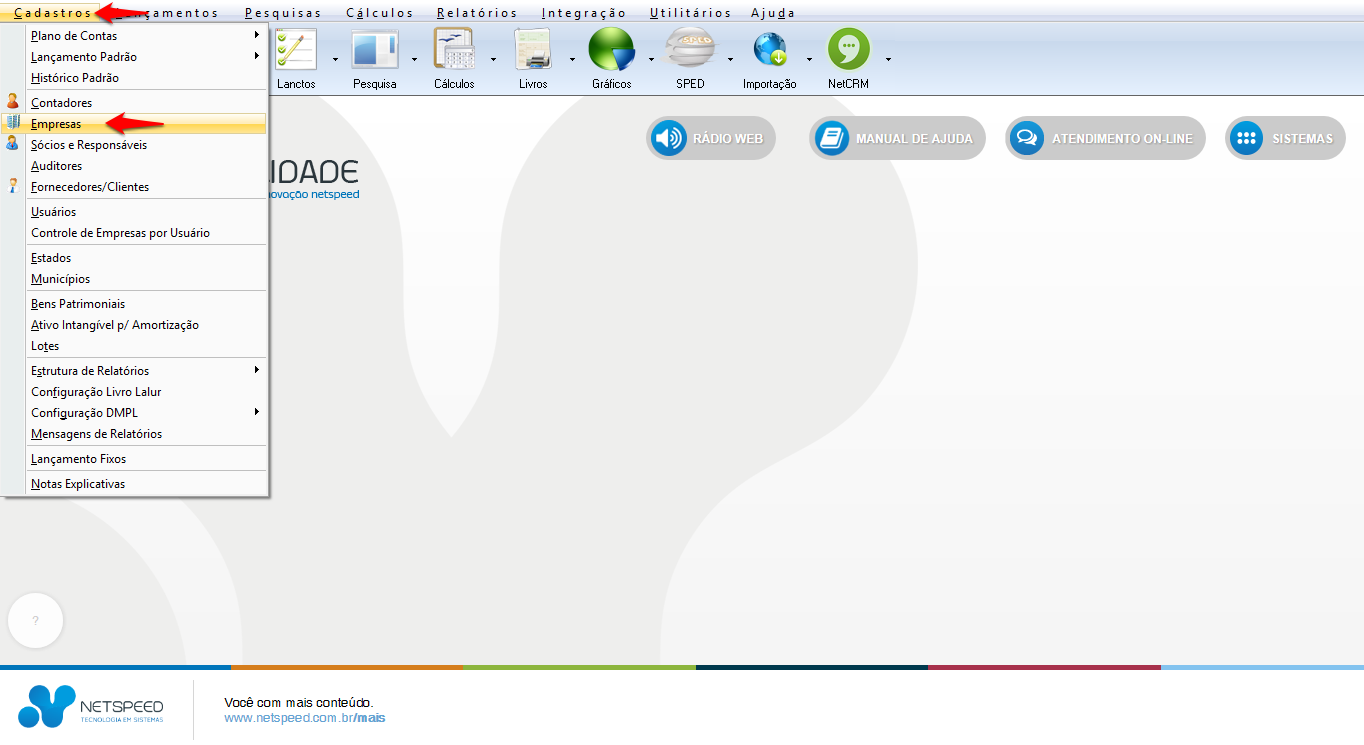
- Será exibido o módulo que lhe permitirá realizar a configuração necessária.
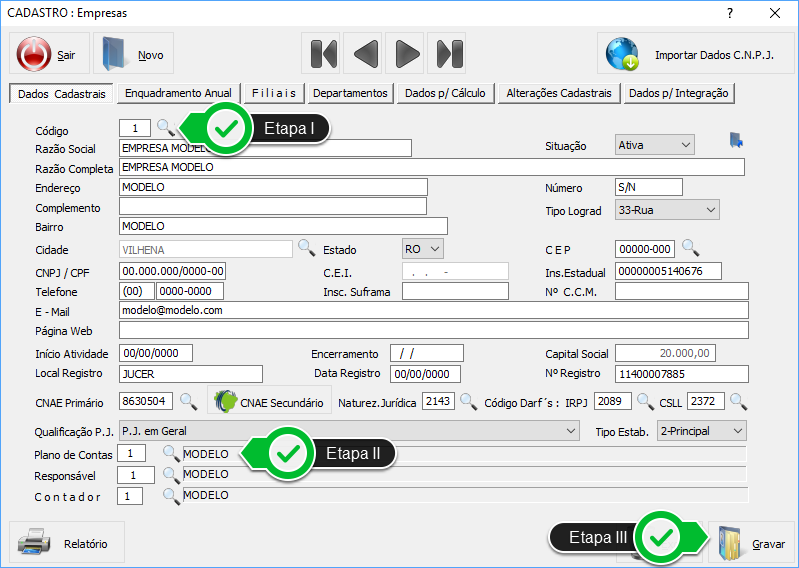 Etapa I - Insira o código da Empresa.
Etapa II - Selecione o código do Plano de Contas.
Etapa III - Grave.
Etapa I - Insira o código da Empresa.
Etapa II - Selecione o código do Plano de Contas.
Etapa III - Grave.
Como gerar o Arquivo SPED ICMS / IPI com o Registro de Inventário
- Acesse o menu Integrações, opção Escrituração Fiscal Digital - (EFD), item EFD - ICMS/IPI.
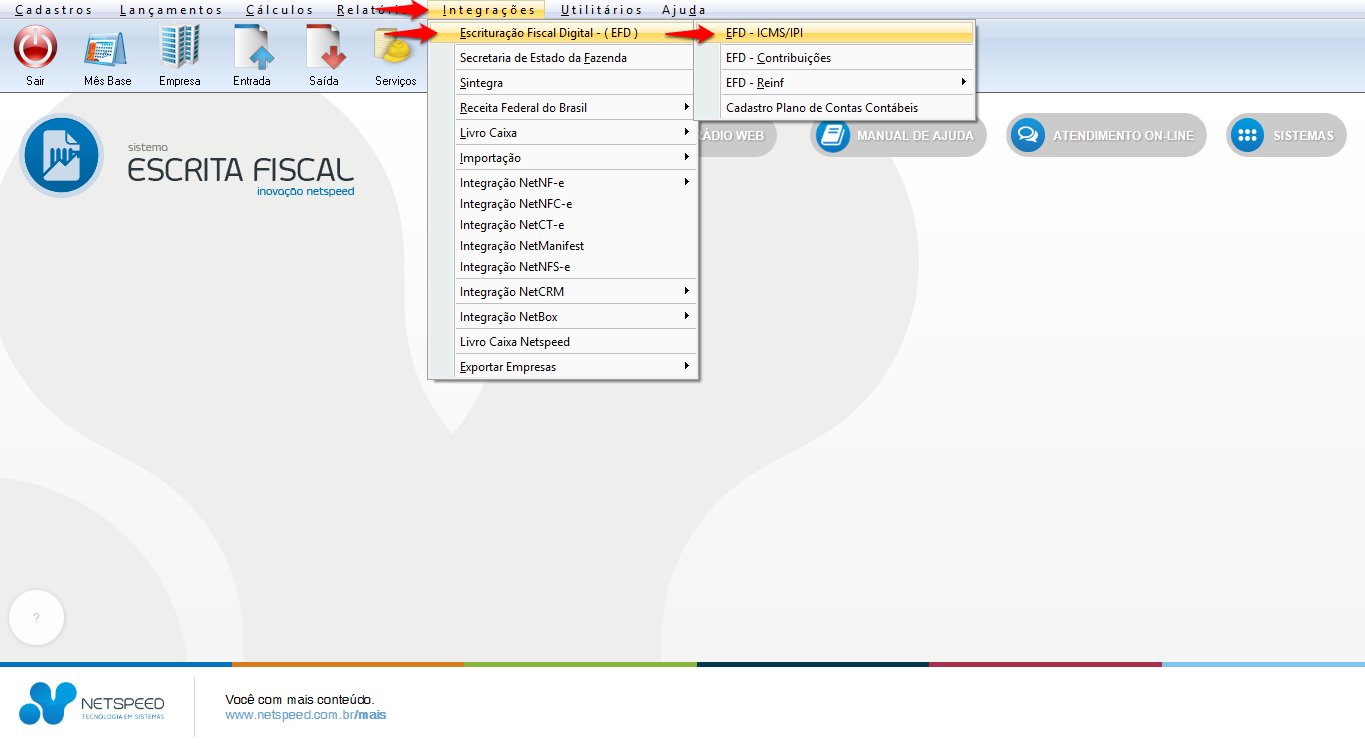
- Será exibido o módulo que lhe permitirá gerar o arquivo a ser importado junto ao validador do SPED ICMS/IPI.
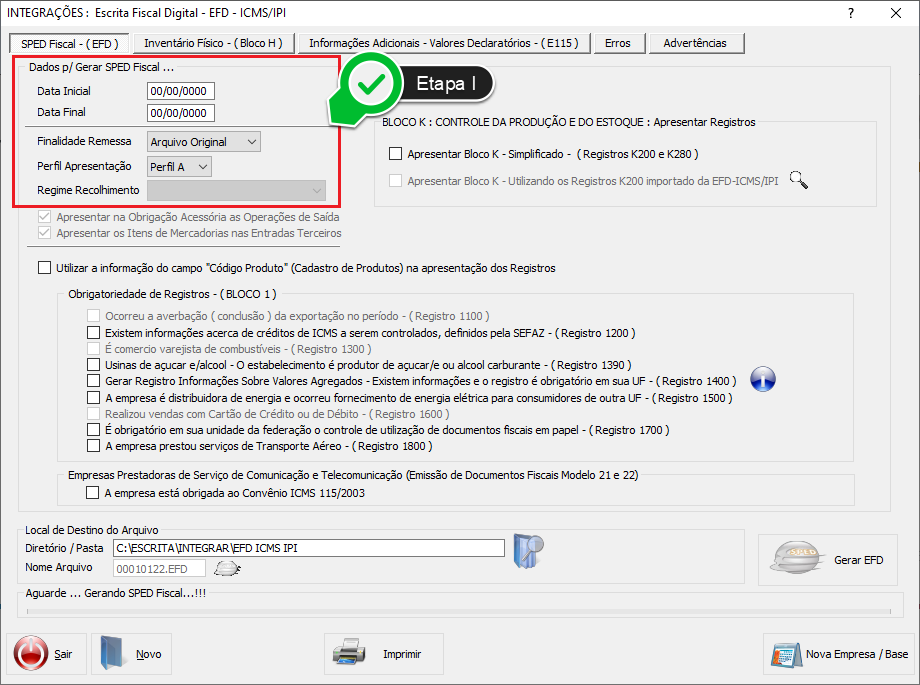 Etapa I - Serão exibidas, nestes campos, as seguintes informações: o período, a Finalidade, o Perfil de Apresentação e o Regime de Recolhimento.
Etapa I - Serão exibidas, nestes campos, as seguintes informações: o período, a Finalidade, o Perfil de Apresentação e o Regime de Recolhimento.
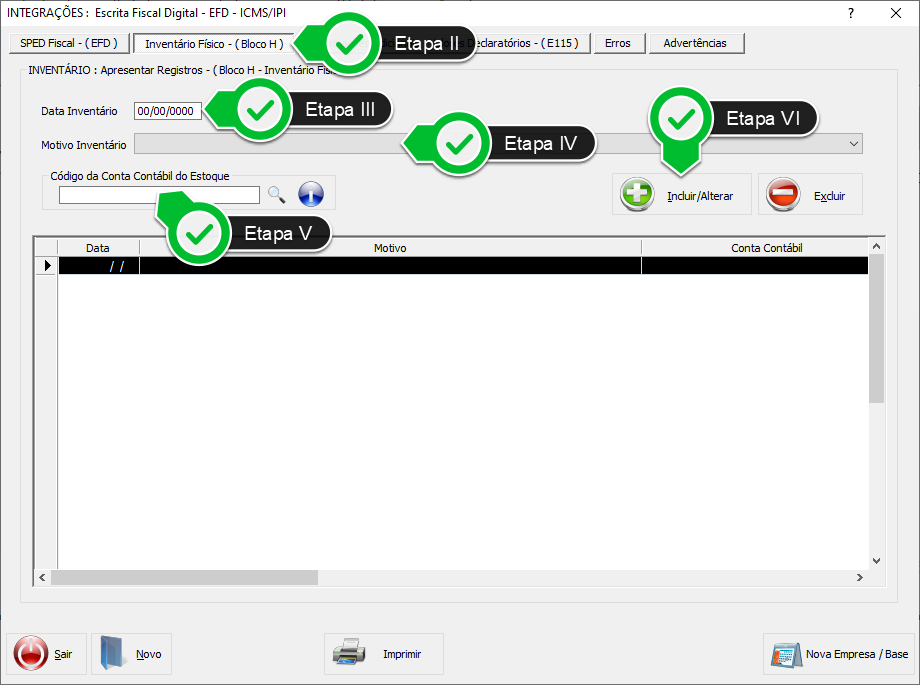 Etapa II - Clique sobre a aba Inventário Físico - (Bloco H).
Etapa III - Insira a Data do Inventário.
Etapa IV - Selecione o Motivo do Inventário.
Etapa V - Insira o Código da Conta Contábil do Estoque ou clique na lupa à frente para pesquisá-lo.
Etapa VI - Clique em Incluir/Alterar.
Etapa II - Clique sobre a aba Inventário Físico - (Bloco H).
Etapa III - Insira a Data do Inventário.
Etapa IV - Selecione o Motivo do Inventário.
Etapa V - Insira o Código da Conta Contábil do Estoque ou clique na lupa à frente para pesquisá-lo.
Etapa VI - Clique em Incluir/Alterar.
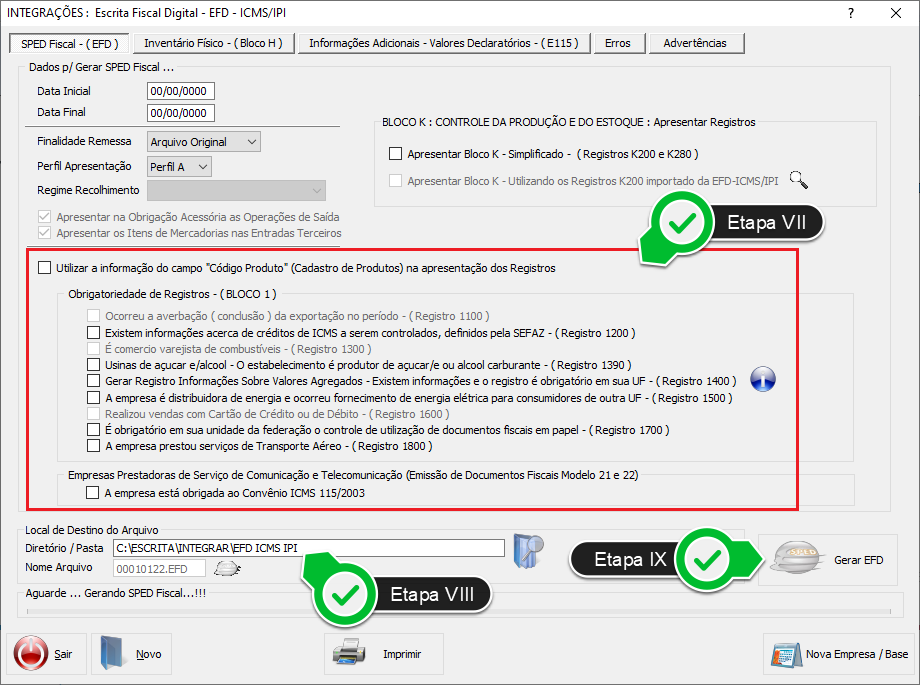 Etapa VII - Quando necessário, neste quadro, marque as opções que desejar.
Etapa VIII - Indique o local de destino do arquivo.
Etapa IX - Clique sobre a opção Gerar EFD.
Etapa VII - Quando necessário, neste quadro, marque as opções que desejar.
Etapa VIII - Indique o local de destino do arquivo.
Etapa IX - Clique sobre a opção Gerar EFD.
- Quando a Empresa não realizar o lançamento do Registro de Inventário, será exibido o seguinte aviso:
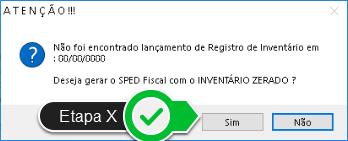 Etapa X - Clique em "Sim" para o sistema gerar o arquivo, com informações zeradas, junto ao bloco H005.
Etapa X - Clique em "Sim" para o sistema gerar o arquivo, com informações zeradas, junto ao bloco H005.
- Quando a Empresa realizar o lançamento do Registro de Inventário, será exibido o seguinte aviso:
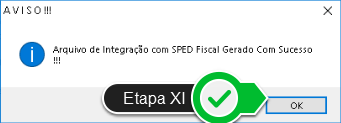 Etapa XI - Clique em "OK".
Etapa XI - Clique em "OK".